امروز داشتن سایت در بیشتر موارد لازم و گاهی حیاتی است. دنیا دنیای پیشرفت و محتواست. داشتن سایت میتواند رزومهای باشد برای دید مخاطبان که در آن تجربیات و محتوای خود را برای آنها به نمایش میگذاریم. فارغ از نوع کسب و کار، شما نیازمند یک وب سایت خوب و متناسب با علایق خود دارید.
در اینجا تصمیم دارم برای راحتی کار شما و مدیریت وبسایت خود، صفر تا صد مدیریت وردپرس را به شما آموزش دهم.
ویدئو جلسه اول
۱) اولین مرحله ورود، برای کسانی که سایت خود را راه انداختهاند این است که وارد پنل ادمین وردپرس خود شوند. برای این کار در صفحه ابتدای گوگل، قسمتی که آدرس سایت شما نوشته شده، جلوی آدرس سایت این علامت را / یک بار وارد کرده، روبه روی آن عبارت wp–admin را تایپ میکنیم و گزینه Enter را کلیک میکنیم.
۲،۳) وارد صفحه اصلی پنل ادمین میشوید. در این صفحه نام کاربری یا ایمیل خود را که از قبل انتخاب کردهاید در «قسمت نام کاربری» و رمز عبور را در کادر پایین وارد میکنید.
۴) در قسمت پایین گزینهای به نام «مرا به خاطر بسپارید» وجود دارد. این گزینه به شما کمک میکند برای ورود مجدد به سایت نیاز به وارد کردن دوباره اطلاعات نباشد.
۵) اگر رمز عبور خود را فراموش کردهاید میتوانید در قسمت پایین وارد «بازیابی رمز عبور» شده و آن جا با وارد کردن ایمیل یا نام کاربردی مجددا رمز عبور را تغییر دهید.
اگر اطلاعات خواسته شده کاملا درست باشد به پنل ادمین وردپرس وارد میشوید. و اگر چیزی را اشتباه وارد کرده باشید به شما هشدار میدهد مجددا امتحان کنید.
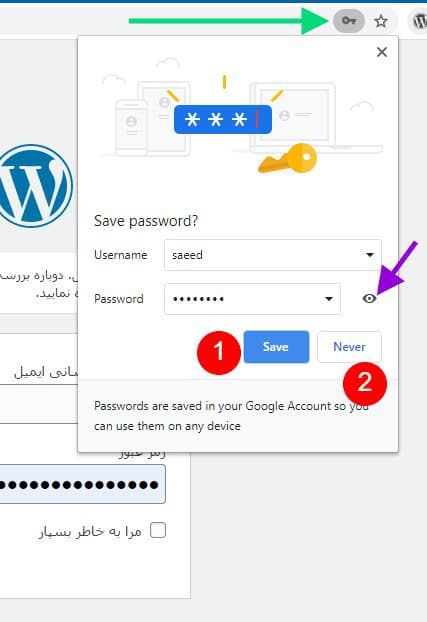
نکته مهم اینکه وقتی به درستی اطلاعات را وارد کردید و به صفحه اصلی منتقل شدید مرورگر از شما میپرسد که آیا پسورد شما ذخیره شود یا نه؟
۱) اگر سیستم شما شخصی باشد و ویندوز شما پسورد داشته باشد شما میتوانید برای ثبت شدن پسورد خود به مرورگر اجازۀ ذخیره دهید.
۲) اما اگر سیستم اشتراکی باشد (متعلق به دوست، اقوام، کافی نت، شرکت و…) پسورد را ذخیره نکنید یا پنجرهی باز شده را نادیده بگیرید.
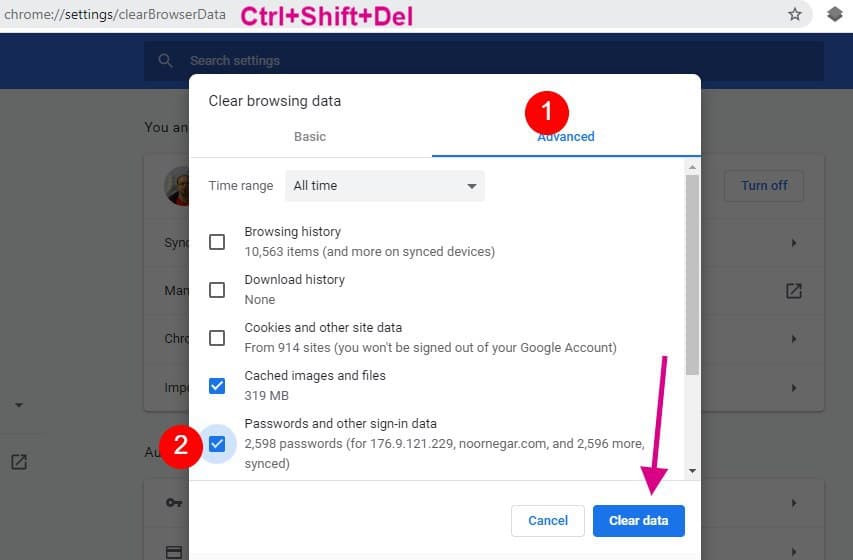
اگر ناخواسته اطلاعات خود را در سیستم اشتراکی ذخیره کردید، Ctrl+shift را باهم گرفته و Del را فشار میدهیم.
۱) با زدن این موارد یک پنجره با نام « Clear browsing data» باز میشود. این پنجره شامل دو قسمت است. Basic و Advanced
۲) روی قسمت Advanced کلیک کرده و گزینههای
Cached images and files
Passwords and other sign-in data
را انتخاب میکنیم و Clear data را میزنیم. در اینجا پسورد ذخیره شدۀ شما در سیستم اشتراکی حذف می شود.
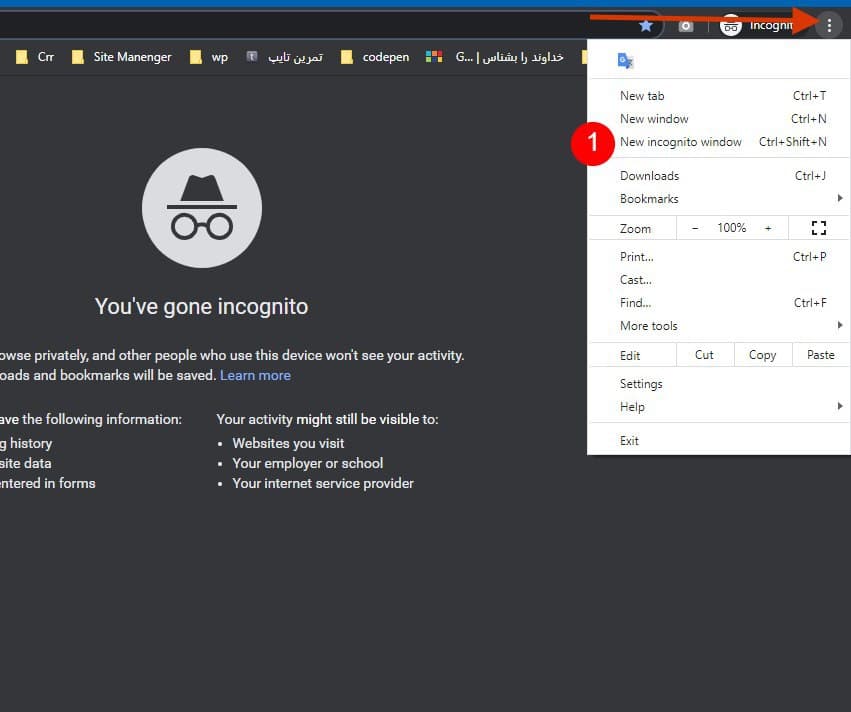
* نکتهی مهم دیگری که همه باید بدانند « استفاده از حالت امن مرورگر» است. این حالت باعث می شودکه هیچ اثری از شما در مرورگر باقی نماند.
۱) برای فعال کردن این حالت، قسمت بالا سمت راست سه نقطه وجود دارد، با زدن آن یک پنجره برای شما باز میشود. در این پنجره شما گزینهی New incognito windowرا انتخاب میکنید. یک صفحهی مشکی برای شما باز میشود. در این صفحه شما میتوانید به راحتی به وبگردی، چک کردن ایمیل، اطلاعات بانکی و… بپردازید. این قابلیت بیشتر برای زمانی است که شما از سیستم اشتراکی استفاده میکنید.

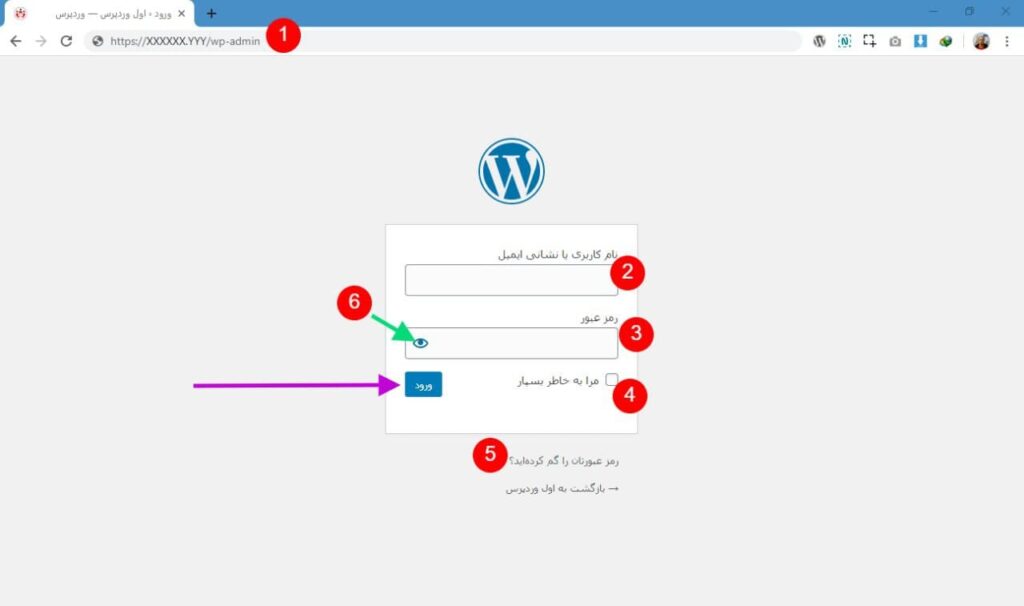




 ) و فارغ تحصیل مهندسی کامپیوتر (به سختی در ۱۳۸۵ ) از سال ۱۳۸۸ فعالیت حرفه ای خودم رو در طراحی سایت شروع کردم با همون اینترنت دیال آپ! به هنر علاقهمند هستم و خوشنویسی ، عکاسی و هنر ظریف بی خیالی را تجربه کردم !
) و فارغ تحصیل مهندسی کامپیوتر (به سختی در ۱۳۸۵ ) از سال ۱۳۸۸ فعالیت حرفه ای خودم رو در طراحی سایت شروع کردم با همون اینترنت دیال آپ! به هنر علاقهمند هستم و خوشنویسی ، عکاسی و هنر ظریف بی خیالی را تجربه کردم !